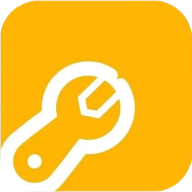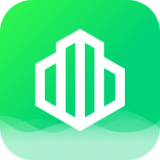win10如何删除系统还原点
在深入探讨如何在windows 10操作系统中删除系统还原点之前,我们首先需要理解系统还原点的作用及其重要性。系统还原点是windows操作系统中的一个功能,它允许用户将计算机恢复到之前的一个健康状态。通过创建系统还原点,用户可以保护自己的文件和数据不受系统更新或软件安装过程中可能出现的错误的影响。因此,在决定删除系统还原点之前,请确保您已经充分了解了其潜在的风险。
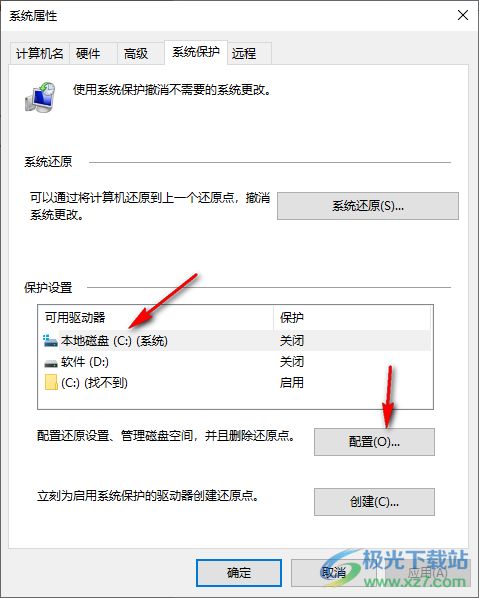
为什么可能需要删除系统还原点?
尽管系统还原点是一个非常有用的功能,但在某些情况下,您可能希望删除它们。例如,当您的硬盘空间不足时,或者您希望释放一些存储空间来提高系统的性能。此外,如果您不经常使用此功能,或者您更倾向于手动备份重要文件和数据,那么删除系统还原点可能是一个合理的选择。然而,在执行这一操作之前,建议您仔细考虑所有相关因素。
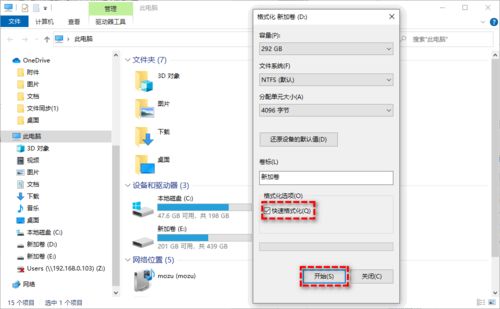
如何在windows 10中删除系统还原点
如果您已决定删除windows 10中的系统还原点,可以按照以下步骤操作:
1. 打开“计算机”属性:首先,右键点击桌面左下角的“开始”按钮,然后选择“系统”。这将打开“查看基本电脑信息”页面。
2. 进入系统保护选项:在左侧菜单中,点击“系统保护”链接。
3. 选择磁盘并管理设置:在弹出的窗口中,您可以看到各个磁盘的状态。选择您想要管理的磁盘,然后点击“配置”按钮。
4. 禁用系统还原:在新窗口中,选择“关闭系统保护”,然后点击“确定”以保存更改。
请注意,一旦您禁用了某个磁盘上的系统保护功能,该磁盘上现有的所有系统还原点都将被删除。此外,您还可以通过调整磁盘的空间使用量来间接地减少可用的系统还原点数量。
结论
在删除系统还原点之前,务必考虑到这样做可能带来的风险。系统还原点是一种重要的安全措施,它可以帮助您在遇到问题时快速恢复系统到一个稳定的状态。然而,如果您有其他备份方案,并且确实需要额外的存储空间,那么删除系统还原点是可以接受的。无论如何,请确保您已经全面评估了自己的需求,并采取了适当的预防措施。